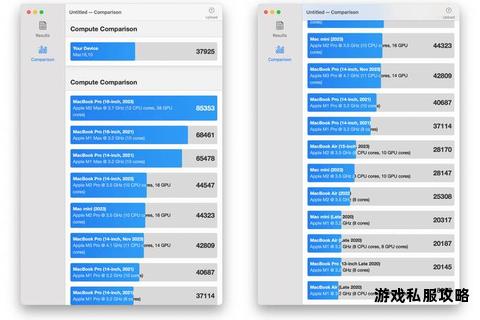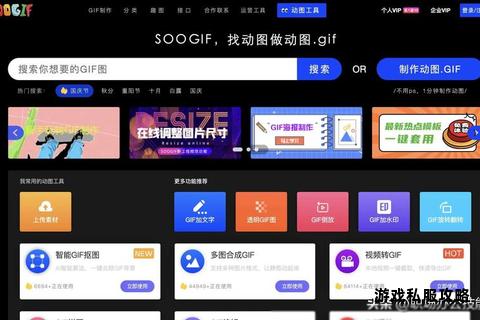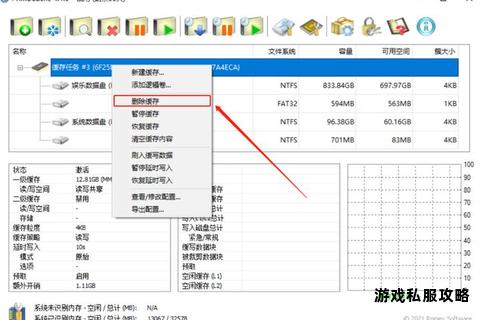苹果硬盘数据写入工具下载指南与资源获取方法推荐
19429202025-05-23软件专题5 浏览
在苹果电脑上处理来自Windows系统的NTFS格式硬盘时,用户常面临“只读不写”的尴尬局面。这不仅影响跨平台协作的效率,还可能导致紧急任务受阻。为此,第三方NTFS读写工具成为刚需,它们能突破系统限制,赋予Mac完整的NTFS磁盘管理能力。本文将深入解析主流工具的下载方法、使用技巧及版本特色,并结合真实用户反馈,助你找到最适合的解决方案。
一、为什么需要NTFS读写工具?
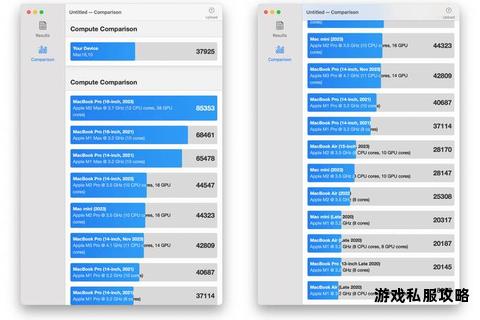
macOS原生仅支持NTFS格式硬盘的读取操作,写入权限需借助第三方工具解锁。这一限制源于NTFS由微软开发,苹果未内置完整驱动。若用户频繁在Windows与Mac间传输数据,或需对外置硬盘进行格式化、修复等操作,专业的NTFS工具不可或缺。它能实现以下核心功能:
读写权限开放:直接编辑、删除或添加NTFS磁盘文件
磁盘维护:检测并修复故障,延长存储设备寿命
格式转换:将磁盘转换为NTFS或其他格式,适应不同需求
二、四款高口碑工具横向推荐
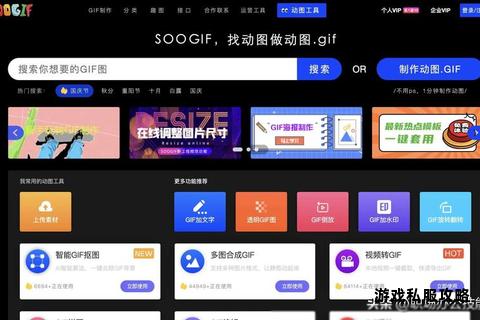
1. Paragon NTFS for Mac
版本特色:2023新版优化兼容性,支持macOS Sonoma及M系列芯片
核心功能:
一键挂载NTFS磁盘,无需手动配置
内置磁盘修复工具,快速排查逻辑错误
支持格式化NTFS分区,突破系统限制
适用场景:专业设计师、视频剪辑师等需高频读写大文件的用户
2. 易我NTFS读写工具
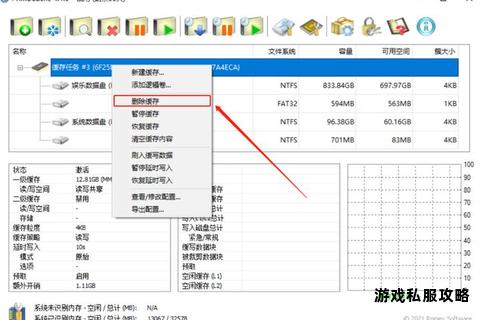
突出优势:界面极简,操作三步完成(连接→开启可写→编辑)
亮点功能:
状态栏快捷挂载,避免终端命令的复杂性
自动修复“磁盘不显示”问题,提升稳定性
针对西部数据、希捷等品牌外置硬盘深度优化
适合人群:追求效率的办公族及技术小白
3. Max NTFS(免费入门首选)
版本亮点:基础功能免费,支持一键读写操作,体积仅5.3MB
用户评价:
“客服响应迅速,远程指导解决安装难题”
需注意:直接拔出硬盘可能导致数据异常,务必通过软件安全卸载
推荐理由:轻量化设计,适合预算有限且需求简单的学生群体
4. Tuxera NTFS for Mac
专业优势:
选择性挂载分区,避免无关内容干扰
支持exFAT、FAT32等多格式互转,满足复杂需求
提供磁盘健康监测日志,预防数据风险
适用领域:IT运维、跨平台开发等对磁盘管理要求较高的场景
三、下载与安装全指南
以Paragon NTFS for Mac为例:
1. 访问官网:通过腾讯云开发者社区等可信渠道获取正版下载链接
2. 安装流程:
双击.dmg文件,将应用图标拖入“Applications”文件夹
启动软件,根据向导完成激活(需输入许可证密钥)
3. 权限设置:首次插入NTFS硬盘时,系统可能提示授权,点击“允许”即可
通用注意事项:
关闭系统完整性保护(SIP):部分工具需在恢复模式下执行`csrutil disable`
验证数字签名:确保下载包来源可靠,避免第三方篡改
四、使用技巧与进阶操作
1. 启用读写权限
工具安装后,NTFS硬盘通常自动挂载为可写模式。若未生效,可手动操作:
打开软件主界面,选中目标磁盘
点击“启用读写”或类似按钮(如易我工具的“开启可写”)
2. 修复故障磁盘
Paragon与Tuxera均提供“维护”模块:
选择问题磁盘→点击“检查”→根据日志选择“修复”
注意:物理损坏需送修,软件仅解决逻辑错误
3. 安全格式化NTFS
步骤:选定磁盘→选择“擦除”→文件系统选NTFS→确认格式化
风险提示:格式化将清空数据,务必提前备份
五、用户真实体验报告
效率提升:“1TB素材传输时间从40分钟缩短至12分钟,生产力翻倍”(设计师,Paragon用户)
兼容性反馈:Max NTFS在M2芯片MacBook Air上偶发崩溃,更新至2.7.1版本后解决
服务评价:易我技术支持提供中英双语指导,响应时效低于2小时
六、避坑指南与注意事项
1. 数据安全:
读写过程中避免强制断电或拔出硬盘
定期使用Time Machine或第三方工具备份
2. 版本匹配:
新版macOS升级后,及时更新工具驱动(如Tuxera 2022适配Ventura)
3. 合法授权:
企业用户需购买商业许可证,避免法律风险
七、延伸工具推荐
磁盘加密:使用macOS原生“磁盘工具”创建加密APFS卷,保护敏感数据
跨平台同步:搭配Resilio Sync实现Windows与Mac间实时文件同步
备份增强:Carbon Copy Cloner提供区块级克隆,确保数据万无一失
通过合理选择工具并掌握核心技巧,NTFS读写将不再是Mac用户的痛点。无论是创作、办公还是数据维护,这些解决方案都能助你突破系统壁垒,打造无缝工作流。